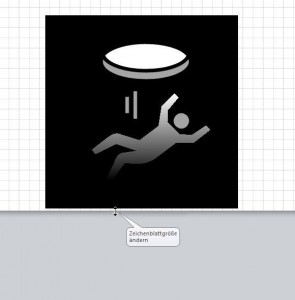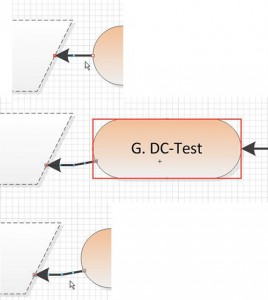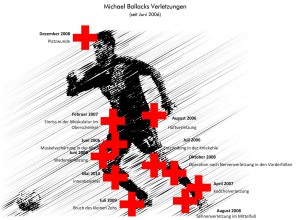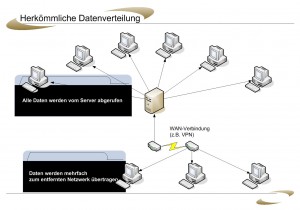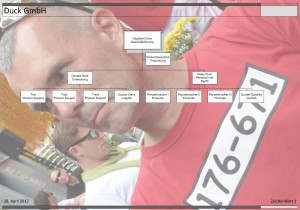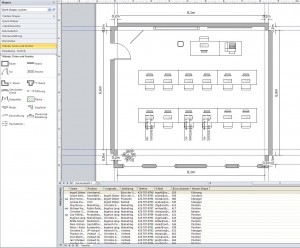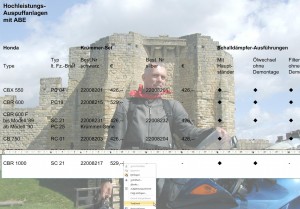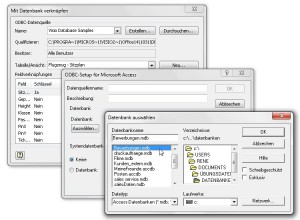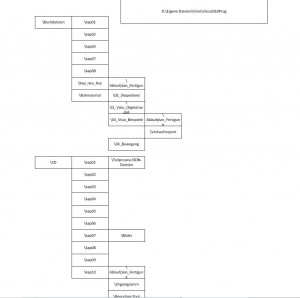Gestern in der Visio-Schulung wurde die Frage gestellt, wie man schnell die Blattgröße verändern kann. Nicht die Druckereinstellung, sondern das virtuelle Blatt, auf dem gezeichnet wird. Nun: Drücken Sie die Strg-Taste und ziehen Sie den Rand so weit nach unten (rechts | oben | links) wie die Zeichnung es verlangt.
Kategorie: Grundlagen
Nummerierung
Vor einigen Tagen habe ich für eine Dame ein kleines Visio-Programm geschrieben. Sie wollte wissen, welche Shapes an welchen Shapes kleben, wollte die Nummern auslesen und mit Hilfe des Programms überprüfen, ob die Nummerierung korrekt ist. Dabei habe ich ihr den Tipp gegeben, immer statisch zu kleben. Warum: Bei einem statische Verbinder steht im Shapesheet in der Zelle BeginX oder EndX die Formel
=PAR(PNT(Empfehlung.341!Connections.X2,Empfehlung.341!Connections.Y2))
bei einem dynamischen Verbinder dagegen:
=_WALKGLUE(BegTrigger,EndTrigger,WalkPreference)
Während mit erster Funktion der Name des Shapes (hier: Empfehlung.341) ausgelesen werden kann, so kann man dies im zweiten Fall leider nicht.
Ballack
Ein geniales Buch: Information Graphics (Taschen Verlag). 474 Seite geballte Ladung Visualisierung von Daten, Geoinformationen, Zahlen, Verläufen, Trend, … Wirklich ein großartiger Fundus für alle, die sich mit der Visualisierung von Daten auseinandersetzen. Ich habe eine der Grafiken (von Matthias Stolz; S. 459) nachgebastelt – natürlich in Visio, meinem Lieblingsprogramm.
Verbinder
Gestern in der Visio-Schulung kam die Frage auf, ob es besser sei, Shapes mit einem dynamischen oder mit einem statischen Verbinder zu verbinden. Nun, es kommt darauf an, war meine Antwort. Bei manchen Zeichnungen, wie beispielsweise Netzwerkdiagrammen, spielt es keine Rolle, ob die Linie von links oder von recht oder von oben in den Drucker, Server oder PC hineinläuft.
Verbinder
Ganz anders dagegen sieht es aus, wenn es sich bei der Zeichnung um ein Flussdiagramm, Organigramm oder Gestelldiagramm handelt, um elektrotechnische oder hydraulische Zeichnungen. Dort ist es wichtig, von wo die Leitung oder Verbindung herauskommt oder wo sie hineingeht. Der Punkt, an dem die Linie fixiert ist, muss der selbe bleiben, auch wenn sich die Position des Shapes verändert (siehe beispielsweise das Organigramm unten).
Kernkraft
Wahrscheinlich wird François Holland die Wahl am Sonntag gewinnen. Einer seiner Programmpunkte lautet die Reduzierung der französischen Atomkraft von 75% auf 50% zur Deckung des Energieverbrauchs in Frankreich.
In der Zeitung El País fand ich eine Darstellung der Standorte der aktuellen Atomkraftwerke Frankreichs. Ich habe sie in Visio nachgebaut. Dabei greift eine benutzerdefinierte Zelle (Groesse) auf das Datenfeld „Leistung“ zu:
=IF(Prop.Leistung<3000,1,IF(Prop.Leistung<5000,2,3))
Diese Zelle wird in Width und Height verwendet, um drei unterschiedliche Größen darzustellen:
=GUARD(10 mm*User.Groesse)
Ach ja: damit die Datengrafik angezeigt wird, muss das Clipart in eine Gruppe verwandelt werden. Und: natürlich kann die Datengrafik nur in Visio Professional angezeigt werden.
Quelle der Daten: (World Nuclear Association)
Daten
Einen Raumplan mit Visio zu erstellen ist nicht sehr schwierig und nicht sehr zeitaufwändig. Eine Besonderheit von Visio Professional ist, dass man leicht eine Exceltabelle an die Zeichnung binden kann und per Drag & Drop Daten an die Elemente des Raums hängen kann, beispielsweise die PC-Belegung. Und natürlich auch in der Zeichnung anzeigen lassen kann. Als Beispiel habe ich einen Schulungsraum des Schulungsinstituts cmt gewählt und dort eine Dummy-Datentabelle angehängt.
Das Textlineal
Okay, Visio ist sicherlich kein Textverarbeitungsprogramm. Und: es ist sicherlich nicht einfach in Visio Texte zu formatieren. Ebenso wie in Excel und PowerPoint kann man in Visio leider nicht die Sonderzeichen anzeigen lassen: also die Zeilenschaltungen, Leerzeichen oder Tabulatoren. Aber einen kleinen Trick gibt es: wenn Sie beim Erstellen des Textes sind, dann können Sie im Kontextmenü das Textlineal einschalten. Es hilft bei den Einzügen und beim Setzen der Tabulatoren.
Frage
Sehr geehrter Herr Martin,
ich habe Ihres Buch „Programmieren mit VISIO2007“ gekauft.
Eine kurze Frage zum Thema Verbindung mit externen Daten.
Mit VISIO-Professional ist es möglich die externe Daten in ein Visio Projekt einzubinden.
Die Datenflussrichtung ist in diesem Fall ist aus externer Datenquelle in ein VISIO-Projekt (quasi – Datenberichtoption).
Meine Frage:
gibt’s eine Möglichkeit, eine VISIO Vorlage mit Daten, auch als ein Formular zu nutzen, dass in diesem Fall die Daten aus VISIO-Projekt in eine Ziel-Tabelle bzw. eine vorhandene Datenquelle geschrieben werden?
So wie z.B. in ACCESS Bericht/Formular-Funktionalität.
Danke.
Mit freundlichen Grüßen,
A
Hallo Herr A.,
Zu Ihrer Frage: kennen Sie die Assistenten? Dort gibt es einen
Assistenten, mit dem man Daten von Visio in eine DB und von einer DB nach Visio austauschen kann. Auch in der Standard-Version. Ich beschreibe ihn im fünften Kapitel meines Visio-Buches – nicht des Programmierbuches
schöne Grüße
Rene Martin
Ordner und Unterordner
Hallo geschätzter Visio Guru,
ehrfürchtig erbetet ich Deine Hilfe.
Tag Schatz. Habe da mal eine Frage.
Kann man mit Visio2010 eine Fileserverstruktur auslesen und abbilden? Brauche nur ein schlichtes ja oder nein. Und wenn ja, steht das in Deinem Buch? Oder gibt es ein alternativ Programm?
Lieben Gruß
Michaela
Hallo Michaela,
a. mit einem Script kann man die Ordnerstruktur in eine Exceltabelle/Textdatei eintragen und von dort mit dem Organisationsdiagramms-Assistenten auslesen.
b. mit ein bisschen VBA kann man das in Visio nachprogrammieren. Schau die mal das Makro „StarteUnterordner“ (im Modul „basFSO2“) an. Ändere den Pfad (aber nicht zu weit „oben“, weil er rekursiv durch alle Unterordner läuft) und starte das Teilchen. Das ist nun nicht mehr schwierig per Programmierung zu zeichnen. In der Datei findest Du das Makro „ListeOrdnerAuf“ im Modul „basVerzeichnisseAnzeigen“. Er tut das, was Du willst.
c. Nein, Visio hat keinen integrierten Assistenten (übrigens Excel, Word und PowerPoint auch nicht)
schöne Grüße
Rene
PS: ich habe die Datei unter
http://www.visio-training.de/bsp/dateizugriff.vsd
veröffentlicht. Natürlich findest Du sie auch in meinem Visio-Programmierbuch.